win10家庭版重置後登陸頁面顯示帳戶已停用
- 王林轉載
- 2024-01-11 15:09:341569瀏覽
在使用者使用Windows 10系統的過程中,可能會遇到帳戶被暫停使用的問題。這可能是由於密碼輸入錯誤、帳戶被暫停使用或是其他原因所導致。本文旨在為大家提供一個解決Windows 10提示您的帳戶已被暫停使用問題的方法教學。
您好,您的帳戶已被暫停使用。如需解決,請與系統管理員聯絡。
win10家用版重設後登陸頁面顯示帳戶已停用解決方法:
1、如無法進入系統,可在電腦開機出現Windows徽標,下方伴隨旋轉的小點時,立即切斷電源,持續操作三次,即可進入進階啟動介面。
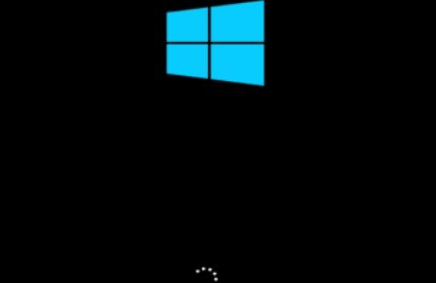
在自動修復介面,您可直接點擊。
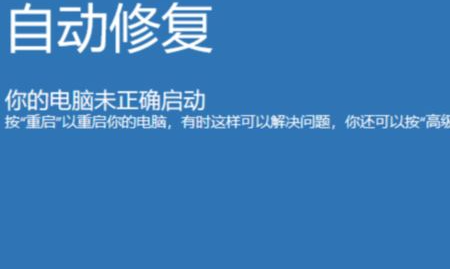
2、在選項清單中,點選,在疑難排解下,請點選。
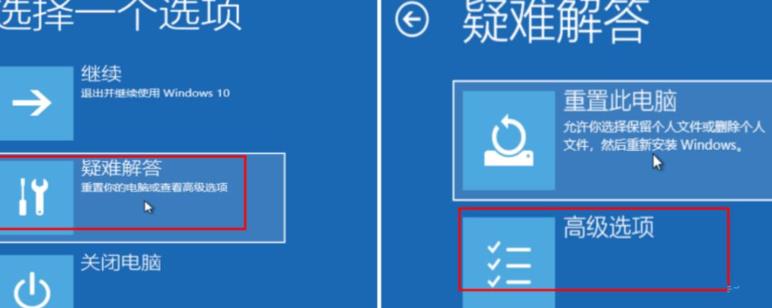
3、 在進階選項下,點選。
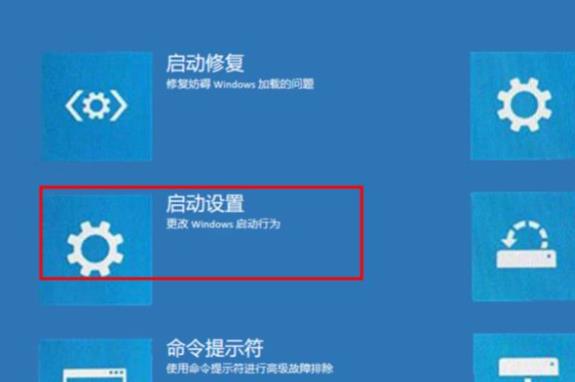
4、隨後點選。
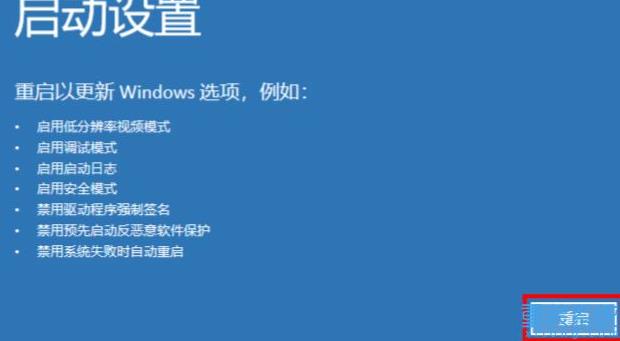
5、 電腦在重新啟動之後,會再次進入啟動設定介面,此時請依照指示按進入安全模式。
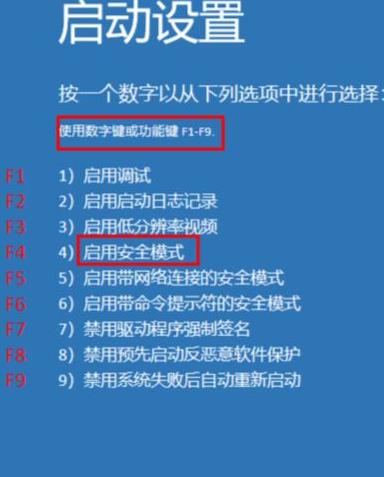
6、 電腦將自動以管理員帳號進入安全模式,點擊,在彈出的選單列中,選擇。

7、 在電腦管理視窗中,請選擇左側的,右側選擇被暫停使用的用戶,然後右鍵點擊並選擇。
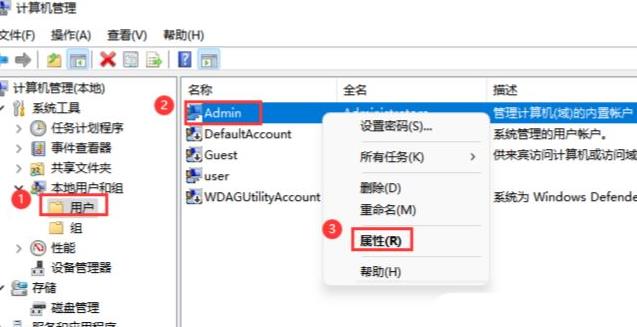
8、 在隨後開啟的視窗中,取消的勾選,然後重新啟動電腦,便能夠正常使用。
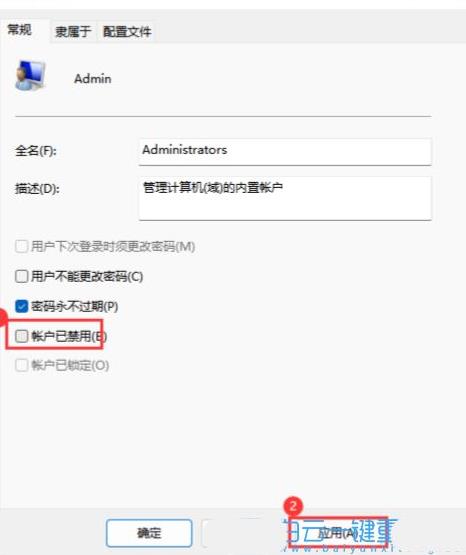
以上是win10家庭版重置後登陸頁面顯示帳戶已停用的詳細內容。更多資訊請關注PHP中文網其他相關文章!
陳述:
本文轉載於:somode.com。如有侵權,請聯絡admin@php.cn刪除

